Google Voice’ta Sesli Posta Nasıl Kurulur?
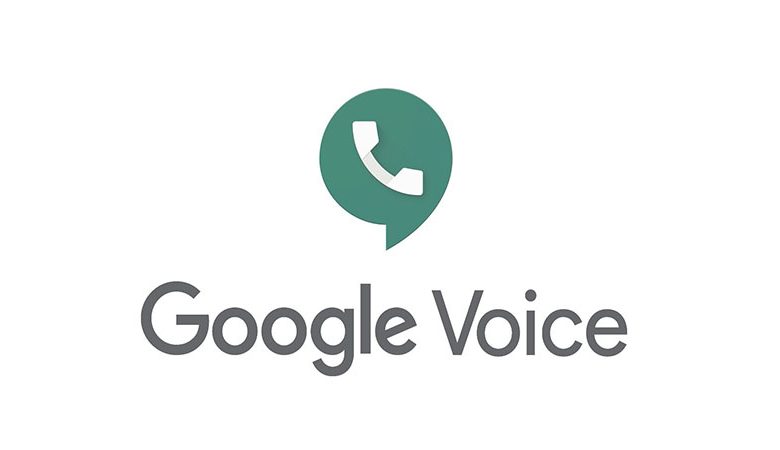
Google Voice’ta Sesli Posta Nasıl Kurulur?. Google Voice, sabit hat veya cep telefonu olmadan telefon görüşmeleri yapmanızı ve almanızı sağlayan ücretsiz bir Google hizmetidir. Google Voice’taki kullanışlı özelliklerden biri de sesli mesaj özelliğidir. İnsanlardan web sitenizdeki iletişim formları aracılığıyla mesaj almanın harika bir yoludur.
Google Voice’ta Sesli Posta Nasıl Kurulur?

Google Voice’ta Sesli Posta sistemini kurmak için aşağıdaki adımları takip ediniz.
- Google Hesabınızda oturum açın ve Google Voice sayfasını ziyaret edin .
- Kişisel kullanım için öğesini seçin ve kullanmak istediğiniz cihaz türünü ( Android , iOS veya Web) seçin.
- Bir ev adresi veya kişisel bir telefon numarası ekleyin (isteğe bağlı).
- Hizmet Şartları ve Gizlilik Politikası’nı inceleyin ve ardından Devam’ı seçin .
- Yakındaki bir şehrin adını yazın ve talep etmek istediğiniz numaranın yanındaki Seç’i seçin.
Yeni numaranızı ayarlamayı bitirmek için ekrandaki talimatları izleyin. Google Voice’a yapılan aramaların o telefonu çalmasını istiyorsanız, bu Google Voice telefon numarasını mevcut bir sabit hat veya cep telefonu numarasına da bağlayabilirsiniz.
Yukarıdaki işlemleri tamamladıktan sonra artık Google Voice hesabınız ve telefon numaranız olduğuna göre, hesabın bir parçası olarak aslında etkin bir sesli posta gelen kutunuz var. Şimdi aşağıdaki ayarları yapınız…
1. Google Voice hesabınızda oturum açtığınızda, sağ üst köşedeki dişli Ayarlar simgesini seçin.
2. Ayarlar bölümünde, sol menüden Sesli Posta’yı seçin. Bu sizi otomatik olarak Sesli posta ayarları bölümüne kaydıracaktır.
3. Sesli posta ayarlarında, Google Voice sesli posta özelliğinizin tam olarak nasıl davranacağını yapılandırabileceğiniz üç bölüm vardır.
- Karşılama mesajı kaydedin : Mikrofonunuzla yeni bir karşılama mesajı kaydetmek için bunu seçin. 3 dakikaya kadar bir karşılama mesajı kaydedebilirsiniz. İşiniz bittiğinde durdur simgesini seçin. Karşılama mesajını kaydetmek için Kaydet’i veya yeniden denemek için Yinele’yi seçin . Karşılama mesajınıza bir ad verin ve tekrar Kaydet’i seçin .
- Tüm selamlamaları yönet : Bu, kayıtlı mesajlarınızdan herhangi birini mevcut aktif mesajınız olarak ayarlayabileceğiniz bir pencere açar (herhangi bir zamanda yalnızca bir tane etkin mesajınız olabilir). Bir mesaj seçmek için sağındaki üç noktayı seçin ve Etkin olarak ayarla’yı seçin .
- Sesli mesaj karşılama kutusunun Etkin karşılama bölümünde listelenen mevcut etkin karşılama mesajınızı her zaman görürsünüz .
- İkinci bölüm, e-posta yoluyla sesli posta al kutusudur. Bunu etkinleştirirseniz, doğrudan Google e-posta hesabınıza teslim edilen yeni kaydedilmiş sesli postaları alırsınız. Bu, Google Voice’a kaydolmak için kullandığınız Gmail hesabıyla ilişkili e-posta adresi olacaktır.
- Üçüncü ve son bölüm, Google’ın sesli mesaj çeviri yazılarını analiz etmesine izin verin . Bu bir gizlilik ayarı seçeneğidir. Bu özelliği etkinleştirmek, Google’a sesli mesaj çeviri yazı algoritmalarını düzenlemek ve geliştirmek amacıyla sesli mesaj çeviri yazılarınıza erişme izni verir.
İlginizi Çekebilir



